パソコンまたはPlayStation®5と接続する
操作をはじめる前に、以下を確認してください。
- ヘッドセットとパソコンまたはPS5™が1 m以内に置かれている。
- 充電式電池が充分に充電されている。
- 接続するパソコンまたはPS5の取扱説明書を準備する。
-
USBトランシーバーのスライドスイッチを、接続先の機器に合わせて「PC」または「PS5」に切り替える。
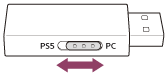
-
パソコンまたはPS5の電源を入れる。
-
USBトランシーバーをパソコンまたはPS5のUSB端子に接続する。
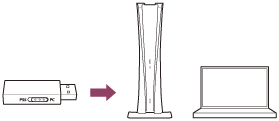
ご注意
- USBトランシーバーはUSBハブなどを経由せずに直接パソコンやPS5に接続してください。
- USBトランシーバーをPS5と接続するときは、PS5前面のUSB端子に接続してください。
-
 (電源)ボタンを約2秒以上押したままにして、ヘッドセットの電源を入れる。
(電源)ボタンを約2秒以上押したままにして、ヘッドセットの電源を入れる。
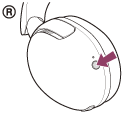
電源が入ったことを知らせる通知音が鳴ります。
 (電源)ランプ(白)が2回点滅します。
(電源)ランプ(白)が2回点滅します。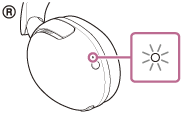
電源が入ると、ヘッドセットはUSBトランシーバーと自動的に接続されます(2.4 GHzワイヤレス接続)。
接続すると、接続が完了したことを知らせる通知音が鳴ります。
2.4 GHzワイヤレス未接続状態のときは、
 (電源)ランプ(白)が約1秒間隔で点滅を繰り返します。接続すると、
(電源)ランプ(白)が約1秒間隔で点滅を繰り返します。接続すると、
 (電源)ランプ(白)が約5秒間速い点滅を繰り返した後、約5秒間隔の点滅に変わります。
(電源)ランプ(白)が約5秒間速い点滅を繰り返した後、約5秒間隔の点滅に変わります。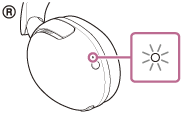
-
パソコンと接続した場合、音声デバイスにヘッドセットを選択する。
- ゲームなどの音声出力デバイス:[INZONE H5 - Game]
- ボイスチャットなどの音声入出力デバイス:[INZONE H5 - Chat]
ご注意
- お使いの機器でヘッドセットのマイクが認識されない場合は、USBトランシーバーのスライドスイッチが正しくセットされているかご確認ください。
-
パソコンやPS5との2.4 GHzワイヤレス接続がうまく行かない場合は、USBトランシーバーのコネクトボタンとヘッドセットの
 (電源)ボタンを約5秒以上押し続けて機器登録(ペアリング)し直してください。
(電源)ボタンを約5秒以上押し続けて機器登録(ペアリング)し直してください。
- 通話時に通話相手に聞こえる音声にノイズが発生する場合は、USBトランシーバーを他のUSB端子に接続し直すと改善する場合があります。
-
本製品は2.4 GHz帯の電波を使用しており、他の無線デバイスを近くで使用することによる影響や、多数周辺で使用することによる相互干渉によって、ノイズが発生する場合があります。
2.4 GHz帯の電波を使用/発生させている機器:Bluetooth、無線LAN 、電子レンジなど -
周辺の電波環境によるノイズ等の影響を軽減するために、スマートフォンやパソコン等のWi-Fiは2.4 GHz帯ではなく5 GHz帯を使用してください。
また、使用していない無線デバイスの電源をOFFする、スマートフォンを機内モードにする、などでノイズ発生への影響が軽減されることがあります。 - パソコンと無線接続で使用の際にノイズが多い場合には、ヘッドホンケーブルを使用しての有線接続をお試しください。
